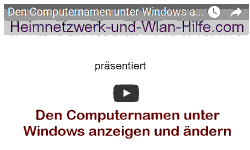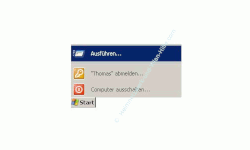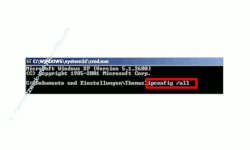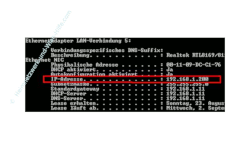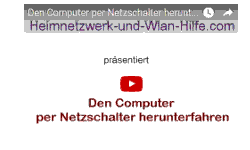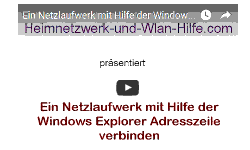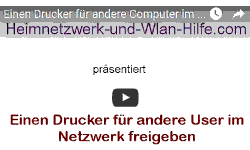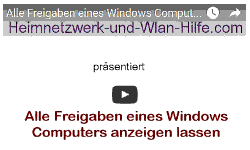auf heimnetzwerk-und-wlan-hilfe.com
nach Inhalten suchen!
- Home
- IP-Adressen einrichten
- Mit "ipconfig" die IP-Adresse anzeigen
Mit "ipconfig" die IP-Adresse anzeigen lassen
Mit Hilfe der Kommandozeile von Windows die IP-Adresse anzeigen lassen
Manchmal ist es notwendig, sich die IP-Adresse seiner Netzwerkkarte (Netzwerkadapter) anzeigen zu lassen.
Dieser Fall könnte dann auftreten, wenn es Probleme mit der Netzwerkverbindung des Computers bzw. Notebooks gibt, denn Voraussetzung für eine funktionierende Netzwerkverbindung ist eine gültige IP-Adresse.
Falls du an dieser Stelle das erste Mal etwas über IP-Adressen hörst, kannst du unter IP Adresse im Heimnetzwerk einrichten mehr über den Aufbau und die Einrichtung von IP-Adressen erfahren und warum die Vergabe einer IP-Adresse überhaupt notwendig ist.
Und glaube mir, dass ist nicht so kompliziert, wie es im Moment erscheinen mag.
Hier ein Video, das dir zeigt, wie du dir die IP-Adresse deiner Netzwerkkarte anzeigen lassen kannst!
IP-Adresse anzeigen mit "ipconfig"
Folge nun dem folgenden Abschnitt, wo wir dir zeigen, wie du dir mit Hilfe des Windows-internen Netzwerk-System Befehls "ipconfig" die IP-Adresse deines Rechners anzeigen lassen kannst.
- Klicke auf Start
- Klicke auf Ausführen
- Klicke in das schwarze Fenster
- Befehl ipconfig /all eingeben
- Suche die Zeile mit dem Namen deiner Netzwerkkarte (Ethernetadapter)
- Suche die Zeile "IP-Adresse"
Jetzt öffnet sich eine kleine Eingabebox, in der du bitte folgendes Kommando eingibst:
cmd
Damit öffnest du das sogenannt Kommandozeilenfenster von Windows XP.
Hier ist es möglich, verschiedene Befehle direkt auszuführen, ohne erst über die grafische Oberfläche von Windows gehen zu müssen.
Ok - du siehst jetzt das Fenster mit dem schwarzen Hintergrund?
Jetzt gibst du den Kommandozeilen-Befehl " ipconfig /all " ein, der dir genauere Angaben zur Netzwerkkarteneinstellung deines Netzwerkadapters anzeigt.
Es erscheinen viele Zeilen mit Informationen, die deine Netzwerkkarte betreffen.
Uns interessiert im Moment jedoch nur die IP-Adresse.
In unserem Beispiel lautet der Name: "Ethernetadapter LAN-Verbindung 5".
Falls du mehrere aktive Netzwerkkarten hast, dann wirst du in unserem schwarzen Fenster auch die Einstellungen der anderen Netzwerkkarten sehen.
Gehe jetzt zu der Netzwerkarte, für die du die IP-Adresse wissen willst.
Du hast die richtige Netzwerkkarte gefunden?
An dieser Stelle siehst du nun die IP-Adresse, die für die ausgewählte Netzwerkkarte vergeben ist.
Natürlich gibt es noch andere Methoden, sich die IP-Adresse von deinem PC bzw. Notebook anzeigen zu lassen.
Zwei weitere Methoden, wie du die IP-Adresse auf deinem Computer herausfinden kannst, beschreibe ich im Tutorial
Gibt es noch andere Netzwerk-Fragen, die dich plagen?
Hast du noch weitere Fragen, dann schaue dich doch einfach noch ein bisschen auf unseren Seiten um.
Du findest hier bestimmt noch die eine oder andere Antwort, die dir beim Aufbau deines Heimnetzwerkes und der Konfiguration von IP-Adressen helfen könnte.
Das hoffe ich zumindest!
Alles, was sonst noch so an Anleitungen und Infos zum Aufbau eines eigenen Computernetzwerkes wichtig ist, findest du hier:
Die IP-Adresse anzeigen lassen
Viele Geräte in einem Heimnetzwerk nutzen
Berechtigungen in einem Windows Netzwerk konfigurieren
Dateien und Drucker in Windows-Netzwerken freigeben
Wie ist eine IP-Adresse aufgebaut?
3 Beispiele: IP-Adressen in meinem Heimnetzwerk vergeben
Infos bei Wikipedia
Infos bei Google
Die IP-Adresse anzeigen lassen
Empfohlene Seiten:
Lasse dir deine IP-Adresse anzeigen
Zurück zum Seitenanfang von: Mit "ipconfig" die IP-Adresse anzeigen
Mit "ipconfig" die IP-Adresse anzeigen
Zurück zu den Netzwerk Tipps
Zurück zur Startseite von heimnetzwerk-und-wlan-hilfe.com
Wenn dir der eine oder andere Tipp auf unseren Seiten Nerven und graue Haare erspart hat, dann unterstütze doch unser Team mit einer kleinen Spende, die uns dabei helfen, die hohen Bereitstellungskosten aufzubringen.